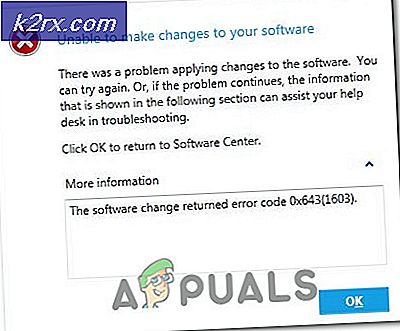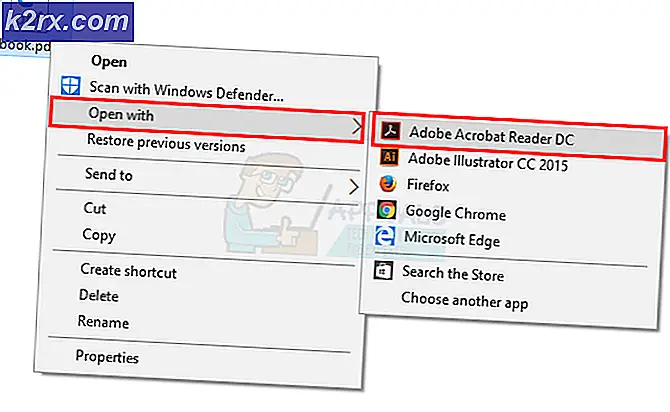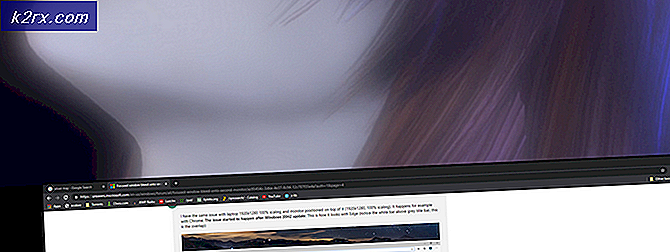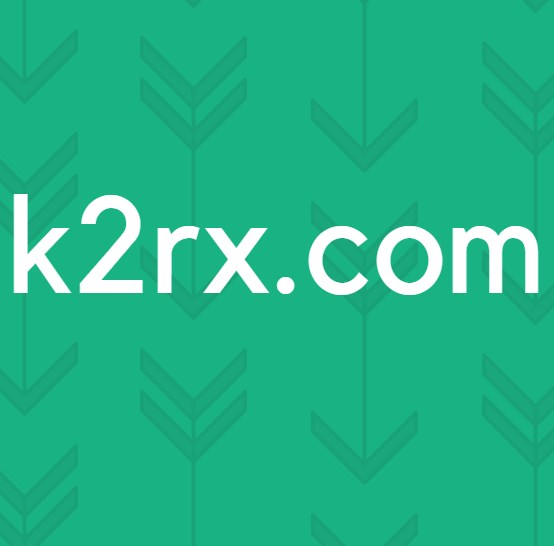Khắc phục: Điện thoại Android hiển thị không xác định là số điện thoại của tôi
Trong một thế giới lý tưởng, bạn sẽ có thể truy cập menu cài đặt để tìm số điện thoại của chính bạn một cách nhanh chóng tại thời điểm thông báo. Rất tiếc, số trên thẻ SIM của bạn không phải lúc nào cũng được lưu vào thiết bị của bạn và vì điều này, số điện thoại hiển thị là không xác định có thể là sự cố phổ biến, đặc biệt là trên điện thoại thông minh Galaxy.
Trong hướng dẫn này, trước tiên chúng tôi sẽ chỉ cho bạn cách bạn có thể định vị số điện thoại của mình và sau đó chúng tôi sẽ giải thích cách bạn có thể lưu số điện thoại của mình theo cách thủ công để số điện thoại xuất hiện trên thiết bị của bạn trong tương lai, thay vì hiển thị là không xác định.
Trước khi tiếp tục, hãy đảm bảo thẻ SIM của bạn được lắp vào điện thoại thông minh chính xác. Nếu bạn không chắc chắn, hãy hỏi người họ hàng hoặc đi vào cửa hàng mà bạn đã mua điện thoại và yêu cầu nhân viên ở đó trợ giúp.
Tìm số của bạn
Rất có thể, nếu bạn đang tìm kiếm số điện thoại của mình trong thiết bị, rất có thể bạn không biết số điện thoại của mình là gì. May mắn thay có một số phương pháp khác nhau mà bạn có thể sử dụng để tìm số của riêng bạn để bạn có thể đưa nó cho bạn bè, gia đình và lưu nó trên điện thoại thông minh của bạn để sử dụng trong tương lai.
Phương pháp 1 - Gọi cho bạn bè
Phương pháp đầu tiên là đơn giản, nhưng nó đòi hỏi bạn phải có tín dụng trên SIM của bạn hoặc một kế hoạch hàng tháng. Hỏi bạn bè hoặc thành viên gia đình về số của họ, sau đó truy cập ứng dụng quay số trên điện thoại thông minh của bạn. Nhập số của họ và gọi cho họ. Số của bạn sẽ xuất hiện trên màn hình của họ - viết nó xuống cho bước tiếp theo.
Phương pháp 2 - Sử dụng ứng dụng
Nếu bạn không có tín dụng hoặc không có một kế hoạch hàng tháng, có một phương pháp khác có sẵn cho bạn. Bạn sẽ cần tải xuống ứng dụng có tên Thông tin thẻ SIM. Đây là một liên kết đến ứng dụng. Bạn sẽ cần phải tải xuống ứng dụng này từ Cửa hàng Google Play trên điện thoại thông minh của bạn.
Khi ứng dụng đã tải xuống, hãy mở ứng dụng Thông tin thẻ SIM và xem qua thông tin. Trên tab thông tin, số điện thoại của bạn sẽ được hiển thị cùng với một số thông tin khác. Bây giờ, ghi lại số điện thoại của bạn trên một mảnh giấy và đóng ứng dụng.
Mẹo CHUYÊN NGHIỆP: Nếu vấn đề xảy ra với máy tính của bạn hoặc máy tính xách tay / máy tính xách tay, bạn nên thử sử dụng phần mềm Reimage Plus có thể quét các kho lưu trữ và thay thế các tệp bị hỏng và bị thiếu. Điều này làm việc trong hầu hết các trường hợp, nơi vấn đề được bắt nguồn do một tham nhũng hệ thống. Bạn có thể tải xuống Reimage Plus bằng cách nhấp vào đâyLưu số của bạn
Bây giờ bạn đã ghi số của bạn xuống, bây giờ bạn có thể lưu số điện thoại của bạn trên điện thoại thông minh của bạn để nó không còn hiển thị là 'không xác định' từ trong menu cài đặt. Đây là cách làm.
Đi tới ứng dụng Danh bạ
Nhấn vào nút menu
Nhấn Cài đặt
Nhấn vào số riêng
Nhấn lại vào nút Trình đơn
Nhấn tạo
Nhập số điện thoại của bạn vào
Nhấn Lưu
Xin chúc mừng! Số điện thoại của bạn bây giờ sẽ được lưu và bạn sẽ có thể nhìn thấy nó từ bên trong menu. Lần sau khi bạn cần phải đưa ra số điện thoại của bạn, bạn sẽ có thể tìm thấy nó trong menu cài đặt bên dưới 'about phone' và bạn cũng sẽ có thể nhìn thấy nó trong ứng dụng danh bạ.
Nếu bạn cần bất kỳ sự trợ giúp nào khác để hiểu được điện thoại thông minh của mình, hãy duyệt qua trang web của chúng tôi hoặc liên hệ với các nhân viên hữu ích tại cửa hàng bán lẻ di động gần nhất của bạn.
Mẹo CHUYÊN NGHIỆP: Nếu vấn đề xảy ra với máy tính của bạn hoặc máy tính xách tay / máy tính xách tay, bạn nên thử sử dụng phần mềm Reimage Plus có thể quét các kho lưu trữ và thay thế các tệp bị hỏng và bị thiếu. Điều này làm việc trong hầu hết các trường hợp, nơi vấn đề được bắt nguồn do một tham nhũng hệ thống. Bạn có thể tải xuống Reimage Plus bằng cách nhấp vào đây